How Can We Help?
عرض سعر جديد
عرض الأسعار (Quotation)
هي وثيقة تقدمها لعميلك يكون فيها أسعار تقريبية وشروط وأحكام معينة بينك وبين العميل، بعد قبول العميل للعرض بإمكانك تحويله إلى فاتورة بضغطة زر والاستمرار بخطوات إرسال الفاتورة ومتابعة دفعات العميل.
لإنشاء عرض أسعار جديد اتبع الخطوات التالية:
- الذهاب إلى عرض الأسعار من القائمة المنسدلة للمبيعات، والضغط على علامة (+).

2. تحديد العميل الذي تريد إرسال العرض له وإدخال تاريخ الإصدار والانتهاء.

3. اختيار الخدمة أو المنتج وتحديد أسعارك.

4. يمكنك إضافة شروط وأحكام على عرض السعر بالإضافة إلى أي ملاحظات ترغب في ظهورها عند إضافة عرض سعر جديد. كما تستطيع توحيد شروط وأحكام عروض الأسعار، من خلال إعدادات عرض الأسعار في الإعدادات العامة
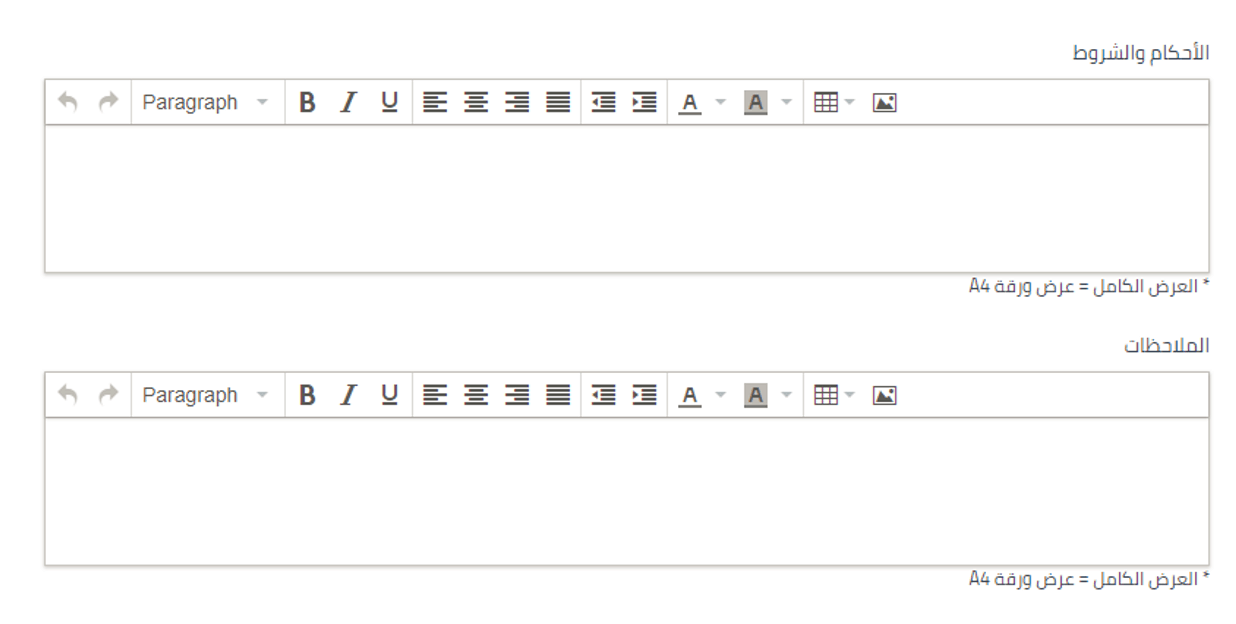
5. كذلك يمكنك إضافة المرفقات التي تريد.
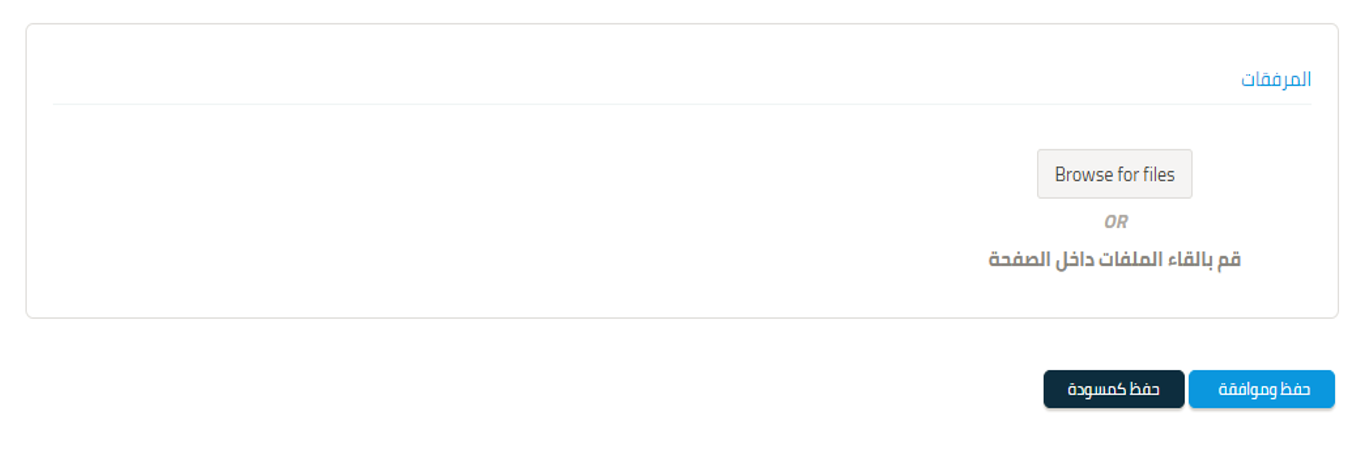
6.المعلومات الإضافية: بإمكانك تحديد المشروع التابع له عرض السعر أو تحديد الحقول الإضافية المرتبطة بخدمة الفواتير وعروض الأسعار، شرح للحقول الإضافية .
وبالضغط على “حفظ وموافقة”، ستتم عملية إنشاء عرض سعر.
- بعد الحفظ ستظهر لك صفحة عروض الأسعار، حيث تتكون من ثلاثة أجزاء:
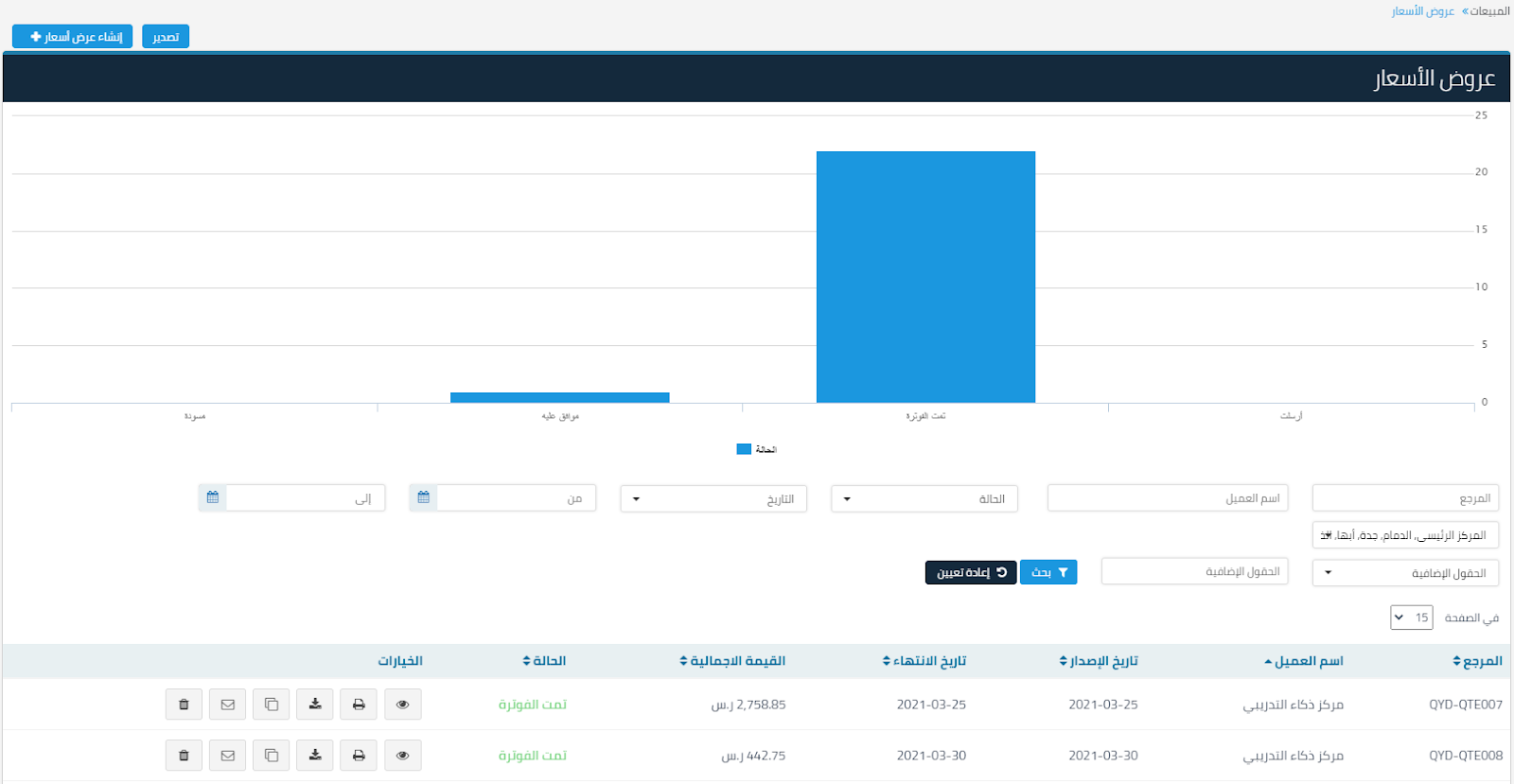
- الرسم البياني يصنف عروض الأسعار حسب حالتها (أرسلت، تمت فوترتها، موافق عليها، مسودة).
- خانات البحث تحت الرسم البياني فتستطيع استخدامها للبحث عن أرقام عروض الأسعار وتصنيف عروض الأسعار حسب المعايير الموضحة.
- أسفل خانات البحث تبدأ قائمة عروض الأسعار.
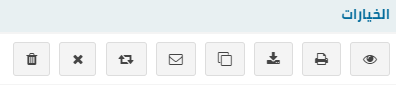
عرض: للاطلاع على تفاصيل عرض الأسعار.
طباعة: لطباعة عرض السعر.
تحميل PDF: لتحميل الملف بصيغة PDF
نسخ: لنسخ عرض الأسعار
إرسال: لإرسال العرض إلى بريد العميل الإلكتروني.
تحويل لفاتورة: لتحويل العرض إلى فاتورة بعد موافقة العميل على العرض.
تعديل: للتعديل على عرض الأسعار.
إلغاء: لإلغاء عرض الأسعار. حيث لا تتأثر الحسابات بإلغاء عرض السعر مادام لم يتحول لفاتورة ويبقى محفوظ بصيغة “ملغي”
حذف: حذف عرض السعر من قائمة عروض الأسعار.
بعد تحويل عرض الأسعار إلى فاتورة يمكنك متابعة تنفيذ العمليات بنفس خطوات (الفواتير واستلام الدفعات من العملاء)
